
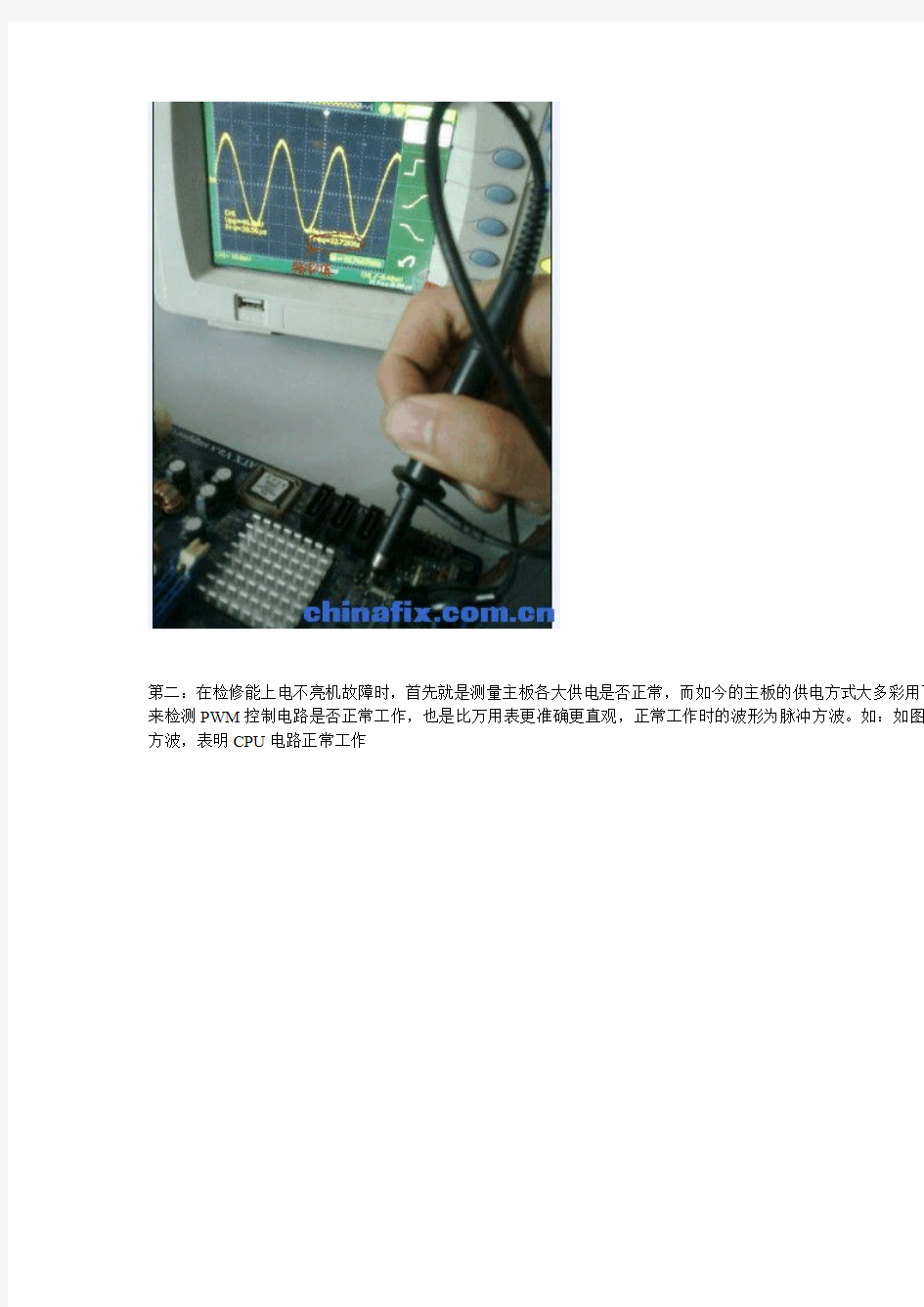
看到论坛有很多新手在问示波器怎么用,苦苦寻找示波器的教程.....以前用的大多是那种很大台笨重的模拟示波十M的价格都要好几千,小弟我也买不起,所以至今是只见过猪走路,没吃过猪肉。现在都是数字时代了,现0M的不到两千MB可买得一台了,小巧、彩色、而且可说像傻瓜式的,操作非常方便面,只需测量时按下上面了。
其实示波器在实际维修运用中,用得最多的就是测量晶阵、时钟频率、检修PWM电路及一些关键信号的捕捉,今天闲来没事就简单给大家演示一下示波器实际维修的运用及所测到的波形。
主演:安泰信ADS1102C
配角:我是刚来的
首先先请主演先登场吧
第一:检修不触发故障主板时,可以用示波器测32.768和25M(NF的板)晶振是否起振,非常直观,非常准确,万用表测晶振的两脚的压差不是也可以判断其好坏吗?没错,但是我要告诉你你只对了一半,有压差只能初步判也经常碰到有压差但不起振的故障,在没示波器下最好的方法就是代换一个。但如果我们有示波器,测其晶振两且下面标有对应的频率数值没有偏移,那么晶振肯定是好的。如图为实测32.768的波形
第二:在检修能上电不亮机故障时,首先就是测量主板各大供电是否正常,而如今的主板的供电方式大多彩用了来检测PWM控制电路是否正常工作,也是比万用表更准确更直观,正常工作时的波形为脉冲方波。如:如图为方波,表明CPU电路正常工作
表明内存供电电路正常
桥供电正常
第三:对于主板不亮故障,如以上测完主板供电都正常情况下,就要检测主板各时钟是否正常了。这时示波器的常准确的测出该点的时钟频率的数值,正常为一个正弦波。万用表测也行,一般33M为1.6V左右,66M为0.6左右,只是个大概判断,当然没示波器来的准确。
如图为实测的33M频率波形(测量点可用打值卡上测,或在PCI槽B16测到)
在实际维修中,一般判断主板有无时钟,测量这PCI B16和BIOS的31脚有正弦波则说明时钟IC已正常工作,是正常的。(但不代表每一个元件的时钟都正常)
第四:此时若供电、时钟、复位都正常还不跑CPU的话,我想每个维修人员都不愿修这种板,因为连复位都有点的环节上,如总线故障啊,某个信号不正常、引起的不亮机,修起来确实是够头痛的,一般换IO,刷BIOS,但如果有示波器还是很好找到元凶的,正常时我们可在BIOS的13.14.15.17脚(为LPC脚),会测到如下波形
如果有此波形,说明CPU已经硬启动完成,并且可以正常发出寻址指令(也就是片选)选择中BIOS,调用它内主板上的各个设备是否OK,此时主板一般都能跑码了,如果还是不跑码,一般通过刷写BIOS可以修复。
反之如果不波形,说明CPU未正常工作,未能正常发出片选信号选中BIOS,我们知道CPU的这个寻址指令首桥,再经LPC或SPI总线到达BIOS的,所以我们检修时可从后往前推,此时可测PC IA34#的帧信号测有无如
有则说明选指指令到达南桥,若无,则问题出在前面,可能南桥到北桥的HULINK总线有故障,或者CPU到北者CPU,北桥,南桥工作条件末满足等等….(其实此时还可以测下CPU和北桥通讯的ADS#信号有无波形来判但此信号一般直连北桥,没图纸也不好测)
第五:对于能跑CPU档内存的板,可以用它来测内存的SMBUS总线是否正常,如OK会有下图的波形
和北桥通信的AD线是否正常,正常会有以下波形
第六:对于跑码正常不显显的主板,可以测VGA头的行场同步信号,如正常会有以下波形
卡…………….演示完毕,这是简单的介绍了下用示波器修主板的一些运用,希望对新手有帮助,有不对地同进步吧,谢谢大家奉场。
示波器使用方法
本主题由月饼于2016-3-28 17:18 删除回复
7.jpg(39.13 KB, 下载次数: 116)
* 声明 鼎阳科技有限公司,版权所有。 未经本公司同意,不得以任何形式或手段复制、摘抄、翻译本手册的内容。 ⅠSDS1000系列数字存储示波器简介 SDS1000 系列数字示波器体积小巧、操作灵活;采用彩色TFT-LCD及弹出式菜单显示,实现了它的易用性,大大提高了用户的工作效率。此外,SDS1000 系列性能优异、功能强大、价格实惠。具有较高的性价比。SDS1000 实时采样率最高 2GSa/s 、存储深度最高 2Mpts, 完全满足捕捉速度快、复杂信号的市场需求;支持USB设备存储,用户还可通过U盘或LAN 口对软件进行升级,最大程度地满足了用户的需求;所有型号产品都支持PictBridge 直接打印,满足最广泛的打印需求。 SDS1000系列有二十一种型号: [ SDS1000C系列 ]: SDS1102C、SDS1062C、SDS1042C、SDS1022C [ SDS1000D系列 ]:SDS1102D、SDS1062D、SDS1042D、SDS1022D [ SDS1000CM系列 ]: SDS1152CM、SDS1102CM、SDS1062CM [ SDS1000CE系列 ]: SDS1302CE、SDS1202CE、SDS1102CE、SDS1062CE [ SDS1000CF系列 ]: SDS1304CF、SDS1204CF、SDS1104CF、SDS1064CF [ SDS1000CN系列 ]:SDS1202CN、SDS1102CN ●超薄外观设计、体积小巧、桌面空间占用少、携带更方便 ●彩色TFT-LCD显示,波形显示更清晰、稳定 ●丰富的触发功能:边沿、脉冲、视频、斜率、交替 ●独特的数字滤波与波形录制功能 ●Pass/Fail功能,可对模板信号进行定制 ●3种光标模式、32 种自动测量种类
Windows7系统封装教程(详细图解) Windows7系统封装教程(详细图解) 一、封装前准备 1、Windows7官方发布的安装光盘(镜像)(这里就不提供给大家了,大家自己想办法) 2、需要预装的各种应用软件,如Office/、Photoshop、Win7优化大师等等,当然,作为对软媒的支持,也加上闪游浏览器和酷点吧。 3、UltraISO和Windows7 AIK。Windows7 AIK简体中文版的下载地址为: download.microsoft./download/6/3/1/631A7F90-E5CE-43AA-AB05-EA82AEAA402A/KB3AIK_.iso 4、WindowsPE光盘(最好是Windows7PE光盘)。Windows7PE光盘可以使用Windows7AIK制作,也可以在以下地址下载: /zh-/files/709d244c-2e5a-11de-a413-0019d11a795f/ 二、安装操作系统和应用程序
1、安装Windows7操作系统。 安装操作系统有4个环节要注意: ①操作系统最好安装在C盘,安装期间(包括后面安装应用程序 和进行封装)最好不要连接到网络。 ②如果在安装操作系统过程中输入序列号,进行封装以后再重新 安装操作系统不会再提示输入序列号。除非要制作成OEM版的封装系统,否则在安装过程中提示输入序列号时,不要输入序列号,直接点―下一步‖继续系统的安装。③为保持封装系统纯净,安装好Windows7操作系统后最好不要安装硬件的驱动。当然,安装驱动程序也不会影响系统的封装。 ④为避免调整优化系统、安装应用软件过程中出现不必要的错误 和产生错误报告文件,第一次进入系统后应当禁用UAC和关闭错误报告。禁用UAC和关闭错误报告的方法如下: ——打开―控制面板‖,点击―系统和安全‖,选择―操作中心‖,点击―安全‖,在展开的详细设置内容中找到并点击―用户帐户控制‖下方的―选择您 UAC级别‖,
示波器 摘要:以数据采集卡为硬件基础,采用虚拟仪器技术,完成虚拟数字示波器的设计。能够具有运行停止功能,图形显示设置功能,显示模式设置功能并具有数据存储和查看存储数据等功能。实验结果表明, 该仪器能实现数字示波器的的基本功能,解决了传统测试仪器的成本高、开发周期长、数据人工记录等问题。 1.实验目的 1.理解示波器的工作原理,掌握虚拟示波器的设计方法。 2.理解示波器数据采集的原理,掌握数据采集卡的连接、测试和编程。 3.掌握较复杂的虚拟仪器的设计思想和方法,用LabVIEW实现虚拟示波器。 2. 实验要求 1.数据采集 用ELVIS实验平台,用DAQmx编程,通过数据采集卡对信号进行采集,并进行参数的设置。 2.示波器界面设计 (1)设置运行及停止按钮:按运行时,示波器工作;按停止时,示波器停止工作。 (2)设置图形显示区:可显示两路信号,并可进行图形的上下平移、图形的纵向放大与缩小、图形的横向扩展与压缩。 (3)设置示波器的显示模式:分为单通道模式(只显示一个通道的图形),多通道模式(可同时显示两个通道),运算模式(两通道相加、两通道相减等)。
万联芯城https://www.doczj.com/doc/a09245311.html,作为国内优秀的电子元器件采购网,一直秉承着以良心做好良芯的服务理念,万联芯城为全国终端生产研发企业提供原装现货电子元器件产品,拥有3000平方米现代化管理仓库,所售电子元器件有IC集成电路,二三极管,电阻电容等多种类别主动及被动类元器件,可申请样片,长久合作可申请账期,万联芯城为客户提供方便快捷的一站式电子元器件配套服务,提交物料清单表,当天即可获得各种元件的优势报价,整单付款当天发货,物料供应全国,欢迎广大客户咨询合作,点击进入万联芯城
ethereal 可以用来从网络上抓包,并能对包进行分析。下面介绍windows 下面ethereal 的使用方法 安装 1)安装winpcap,下载地址http://netgroup-serv.polito.it/winpcap/install/Default.htm 2)安装ethereal ,下载地址https://www.doczj.com/doc/a09245311.html,/ 使用 windows 程序,使用很简单。 启动ethereal 以后,选择菜单Capature->Start ,就OK 了。当你不想抓的时候,按一下stop,抓的包就会显示在面板中,并且已经分析好了。 下面是一个截图: ethereal使用-capture选项
nterface: 指定在哪个接口(网卡)上抓包。一般情况下都是单网卡,所以使用缺省的就可以了Limit each packet: 限制每个包的大小,缺省情况不限制 Capture packets in promiscuous mode: 是否打开混杂模式。如果打开,抓取所有的数据包。一般情况下只需要监听本机收到或者发出的包,因此应该关闭这个选项。Filter:过滤器。只抓取满足过滤规则的包(可暂时略过)File:如果需要将抓到的包写到文件中,在这里输入文件名称。use ring buffer:是否使用循环缓冲。缺省情况下不使用,即一直抓包。注意,循环缓冲只有在写文件的时候才有效。如果使用了循环缓冲,还需要设置文件的数目,文件多大时回卷 其他的项选择缺省的就可以了 ethereal的抓包过滤器 抓包过滤器用来抓取感兴趣的包,用在抓包过程中。抓包过滤器使用的是libcap 过滤器语言,在tcpdump 的手册中有详细的解释,基本结构是:[not] primitive [and|or [not] primitive ...] 个人观点,如果你想抓取某些特定的数据包时,可以有以下两种方法,你可以任选一种,个人比较偏好第二种方式: 1、在抓包的时候,就先定义好抓包过滤器,这样结果就是只抓到你设定好的那些类型的数据包; 2、先不管三七二十一,把本机收到或者发出的包一股脑的抓下来,然后使用下节介绍的显示过滤器,只让Ethereal 显示那些你想要的那些类型的数据包; etheral的显示过滤器(重点内容) 在抓包完成以后,显示过滤器可以用来找到你感兴趣的包,可以根据1)协议2)是否存在某个域3)域值4)域值之间的比较来查找你感兴趣的包。 举个例子,如果你只想查看使用tcp 协议的包,在ethereal 窗口的左下角的Filter 中输入tcp,然后
示波器的使用方法教程 ST-16示波器的使用 示波器是有着极其广泛用途的测量仪器之一〃借助示波器能形象地观察波形的瞬变过程,还可以测量电压。电流、周期和相位,检查放大器的失真情况等〃示波器的型号很多,它的基本使用方法是差不多的〃下面以通用ST一16型示波器为例,介绍示波器的使用方法。 面板上旋钮或开关的功能 图1是ST一16型示波器的面板图。 示波器是以数字座标为基础来显示波形的〃通常以X轴表示时间,Y轴表示幅度〃因而在图1中,面板下半部以中线为界,左面的旋钮全用于Y轴,右面的旋钮全用于X 轴。面板上半部分为显示屏。显示屏的右边有三个旋钮是调屏幕用的〃所有的旋钮,开关功能见表1。其中8、10,14,16号旋钮不需经常调,做成内藏式。
显示屏读数方法 在显示屏上,水平方向X轴有10格刻度,垂直方向Y轴有8格刻度〃这里的一格刻度读做一标度,用div表示〃根据被测波形垂直方向(或水平方向)所占有的标度数,乘以垂直输入灵敏度开关所在档位的V/div数(或水平方向t/div),得出的积便是测量结果。Y轴使用10:1衰减探头的话还需再乘10。 例如图2中测电压峰—峰值时,V/div档用0〃1V/div,输入端用了10 : l 衰减探头,则Vp-p=0〃1V/div×3〃6div×10=3〃6V,t/div档为2ms/div,则波形的周期:T=2ms/div×4div=8ms。 使用前的准备 示波器用于旋钮与开关比较多,初次使用往往会感到无从着手。初学者可按表2方式进行调节。表2位置对示波器久藏复用或会使用者也适用。
使用前的校准 示波器的测试精度与电源电压有关,当电网电压偏离时,会产生较大的测量误差〃因此在使用前必须对垂直和水平系统进行校准。校准方法步骤如下: 1〃接通电源,指示灯有红光显示,稍等片刻,逆时针调节辉度旋钮,并适当调准聚焦,屏幕上就显示出不同步的校准信号方波。 2〃将触发电平调离“自动”位置,逆时针方向旋转旋钮使方波波形同步为止。并适当调节水平移位(11)和垂直移位(5)。 3〃分别调节垂直输入部分增益校准旋钮(10)和水平扫描部分的扫描校准旋钮(14),使屏幕显示的标准方波的垂直幅度为5div,水平宽度为10div,如图3所示,ST一16示波器便可正常工作了。 示波器演示和测量举例 一,用ST一16示波器演示半波整流工作原理: 首先将垂直输入灵敏度选择开关(以下简写V/div)拨到每格0〃5V档,扫描时间转换开关(s/div)拨至每格5ms档,输入耦合开关拨至AC档,将输入探头的两端与电源变压器次级相接,见图4,这时屏幕显示如图5(a)所示的交流电压波形。 如果将探头移到二极管的负端处,这时屏幕上显示图5(b)所示的半波脉冲电压波形〃接上容量较大的电解电容器C进行滤波,调节一下触发电平旋钮(15),在示波器屏幕上可看到较为平稳的直流电压波形,见图5(c)。电容C的容量越大,脉冲成分越小,电压越平稳。
教程架构: 第一篇系统、工具及软件安装 第二篇封装工具选择及实战 第三篇光盘ISO文件制作 下面以封装制作GHOSTXPSP3为例,进行讲解! 第一篇系统、工具及软件安装 一、准备工作 1、操作系统选择:建议采用微软官方的VOL原版 ——为什么要用VOL原版?因为VOL原版适用于任何电脑,而某些品牌机赠送的是OEM版,只能用于对应的品牌电脑,并且还需激活! ——特别说明一下:很多人喜欢说正版,其实所谓的正版是要通过微软官方验证的,但是系统内容却并不一定是原版的。 详情可以参阅帖子: Windows_XP_Service_Pack_3_X86_CD_VOL_CN微软官方原版下 载:
2、系统补丁:主要靠自己平时收集整理,建议到微软官方下载 如果没有,可以使用别人做好的,推荐一个比较好的系统补丁集— —系统之家,每月都有更新! 也可以使用360安全卫士下载,然后收集整理。 3、办公软件:一般来讲,做GHOST封装都会安装OFFICE办公软 件,也建议采用微软原版,不要使用修改版。 Microsoft Office 2003_vol原版下载 Microsoft Office 2003 Service Pack 3下载 2007 office system格式兼容文件下载 4、工具软件:可以根据自己的爱好并结合电脑城装机的实际情况安装部分常用工具软件。这些软件大部分都是共享的免费软件,也建议到相应的官方网站下载,尽量不要使用第三方修改版本! 推荐下载 二、系统安装 1、微软官方原版系统安装过程图解 补充一下:为了封装系统的稳定,建议全新安装,即使用全盘格式化进行安装;同时在安装系统、工具、软件的时候断开外部网络;并
示波器的使用 【实验目的】 1.了解示波器的结构和示波器的示波原理; 2.掌握示波器的使用方法,学会用示波器观察各种信号的波形; 3.学会用示波器测量直流、正弦交流信号电压; 4.观察利萨如图,学会测量正弦信号频率的方法。 【实验仪器】 YB4320/20A/40双踪示波器,函数信号发生器,电池、万用电表。 图1实验仪器实物图 【实验原理】 示波器是一种能观察各种电信号波形并可测量其电压、频率等的电子测量仪器。示波器还能对一些能转化成电信号的非电量进行观测,因而它还是一种应用非常广泛的、通用的电子显示器。 1.示波器的基本结构 示波器的型号很多,但其基本结构类似。示波器主要是由示波管、X轴与Y轴衰减器和放大器、锯齿波发生器、整步电路、和电源等几步分组成。其框图如图2所示。
图2示波器原理框图 (1)示波管 示波管由电子枪、偏转板、显示屏组成。 电子枪:由灯丝H、阴极K、控制栅极G、第一阳极A1、第二阳极A2组成。灯丝通电发热,使阴极受热后发射大量电子并经栅极孔出射。这束发散的电子经圆筒状的第一阳极A1和第二阳极A2所产生的电场加速后会聚于荧光屏上一点,称为聚焦。A1与K之间的电压通常为几百伏特,可用电位器W2调节,A1与K 之间的电压除有加速电子的作用外,主要是达到聚焦电子的目的,所以A1称为聚焦阳极。W2即为示波器面板上的聚焦旋钮。A2与K之间的电压为1千多伏以上,可通过电位器W3调节,A2与K之间的电压除了有聚焦电子的作用外,主要是达到加速电子的作用,因其对电子的加速作用比A1大得多,故称A2为加速阳极。在有的示波器面板上设有W3,并称其为辅助聚焦旋钮。 在栅极G与阳极K之间加了一负电压即U K﹥U G,调节电位器W1可改变它们之间的电势差。如果G、K间的负电压的绝对值越小,通过G的电子就越多,电子束打到荧光屏上的光点就越亮,调节W1可调节光点的亮度。W1在示波器面板上为“辉度”旋钮。 偏转板:水平(X轴)偏转板由D1、D2组成,垂直(Y轴)偏转板由D3、、D4组成。偏转板加上电压后可改变电子束的运动方向,从而可改变电子束在荧光屏上产生的亮点的位置。电子束偏转的距离与偏转板两极板间的电势差成正比。 显示屏:显示屏是在示波器底部玻璃内涂上一层荧光物质,高速电子打在上面就会发荧光,单位时间打在上面的电子越多,电子的速度越大光点的辉度就越大。荧光屏上的发光能持续一段时间称为余辉时间。按余辉的长短,示波器分为长、中、短余辉三种。 (2)X轴与Y轴衰减器和放大器 示波管偏转板的灵敏度较低(约为0.1~1mm/V)当输入信号电压不大时,荧光屏上的光点偏移很小而无法观测。因而要对信号电压放大后再加到偏转板上,为此在示波器中设置了X轴与Y轴放大器。当输入信号电压很大时,放大器无法正常工作,使输入信号发生畸变,甚至使仪器损坏,因此在放大器前级设置有衰减器。X轴与Y轴衰减器和放大器配合使用,以满足对各种信号观测的要求。
(一)备份当前操作系统 封装的第一步,其实是备份当前安装好的操作系统。避免我们在之后的步骤中出现问题,以至于还要重新安装操作系统,浪费时间精力。 系统备份想必大家都会。对于WinXP而言,建议使用Ghost备份。推荐使用U盘装机助理中的Easy Image X 执行Ghost备份操作,Easy Image X 具有图形化操作、便于设置压缩率等特点。 提醒大家要注意的是,我们现在是备份系统以备不时之需,而并非封装完毕后制作系统映像,所以压缩率不用调整的过高,以免浪费更多的备份和恢复时间。压缩率建议选择“快速压缩”,体积略大,但备份和恢复速度都很快。设置完毕后,Ghost备份过程自动启动。
2013-1-22 14:15 上传 下载附件(125.39 KB) 稍事等待后,系统备份完毕。 (二)封装前的准备 封装的目的,是为了快速的部署操作系统,减少不必要的重复劳动。所以,我们需要向源系统集成系统补丁、安装常用软件,从而减少每次部署后的重复劳动。 1、集成系统补丁。集成补丁的方法有很多,例如使用Windows Update、使用第三方安全软件、使用第三方补丁包等。这里推荐大家选用IT天空系统补丁安装助理,一次性安装所有重要补丁。
2、安装常用软件。常用软件常用的一般也就几种,大家请根据自己的系统部署范围而决定。
特别提醒 (1)不是所有的软件都能良好适应系统封装部署,特别是某些国产软件; (2)需要激活的软件,部署完毕后一般都需要重新激活; (3)不建议集成安全类软件,某些安全软件会阻挡正常的系统部署进程,甚至导致蓝屏宕机; (4)如果某些软件不适合集成在系统,可以使用首次进桌面静默安装的方法来解决。 3、备份系统。又备份系统?对,备份。补丁安装要20分钟左右,软件也需要逐个安装与调整,所以整体时间一般不少于30分钟。为防止封装时出现未知错误,建议再次备份系统,以备今后的调整操作。这次备份完,我们就可以放心大胆的开始封装操作了。
ES4完美封装图文教程-虎鲨软件站 作者:S大源于天空,高仿必究 (一)备份当前操作系统 封装的第一步,其实是备份当前安装好的操作系统。避免我们在之后的步骤中出现问题,以至于还要重新安装操作系统,浪费时间精力。 系统备份想必大家都会。对于WinXP而言,建议使用Ghost备份。推荐使用U盘装机助理中的Easy Image X 执行Ghost备份操作,Easy Image X 具有图形化操作、便于设置压缩率等特点。 提醒大家要注意的是,我们现在是备份系统以备不时之需,而并非封装完毕后制作系统映像,所以压缩率不用调整的过高,以免浪费更多的备份和恢复时间。压缩率建议选择“快速压缩”,体积略大,但备份和恢复速度都很快。设置完毕后,Ghost备份过程自动启动。
稍事等待后,系统备份完毕。 (二)封装前的准备 封装的目的,是为了快速的部署操作系统,减少不必要的重复劳动。所以,我们需要向源系统集成系统补丁、安装常用软件,从而减少每次部署后的重复劳动。 1、集成系统补丁。集成补丁的方法有很多,例如使用Windows Update、使用第三方安全软件、使用第三方补丁包等。这里推荐大家选用IT天空系统补丁安装助理,一次性安装所有重要补丁。
2、安装常用软件。常用软件常用的一般也就几种,大家请根据自己的系统部署范围而决定。
特别提醒 (1)不是所有的软件都能良好适应系统封装部署,特别是某些国产软件; (2)需要激活的软件,部署完毕后一般都需要重新激活; (3)不建议集成安全类软件,某些安全软件会阻挡正常的系统部署进程,甚至导致蓝屏宕机; (4)如果某些软件不适合集成在系统,可以使用首次进桌面静默安装的方法来解决。 3、备份系统。又备份系统?对,备份。补丁安装要20分钟左右,软件也需要逐个安装与调整,所以整体时间一般不少于30分钟。为防止封装时出现未知错误,建议再次备份系统,以备今后的调整操作。这次备份完,我们就可以放心大胆的开始封装操作了。 (三)第一阶段封装 Easy Sysprep v4 (ES4)与之前ES3、ES2以及传统封装辅助工具最大的不同,在于其将封装分为了两个阶段。 第一阶段:以完成封装操作为首要目的; 第二阶段:以完成对系统的调整为首要目的。 将封装与调整分开,减少调整操作对封装操作的影响,保障封装成功率。 1、启动ES4
自个就不做了,VDH恢复的方法也很简单,Google 去吧 整理一些资料,有兴趣的朋友可以自己定制个属于自己的Windows 7`` 封装 & 安装教程 一、系统安装: Windows 7 版本任意 安装好系统后可以,安装你想要的软件 比如汉化包等等都可以`` 二、安全调整: 对系统进行手动调整,流程如下: 1、C:\Windows\Web\Wallpaper 里面是Windows自带墙纸,不需要的可以删除掉,或者转移至其他盘(50M) 2、C:\Windows\System32\DriverStore\FileRepository 这个文件夹中是Window自带驱动备份,一般来说都不需要,所以可以删除(1.06G),但是删除后系统恢复时无法找到驱动,建议不要删除。当然了,如果你想直接删除这个文件夹的话,系统会提示你没有权限,所以我们就要获得这个权限。首先在C:\Windows\System32\DriverStore\FileRepository上点击右键-属性,我们先来获得这个文件夹的所有权,点安全-高级-所有者,接着点编辑-高级其他用户或组,在输入选择的对象名称里面输入你的用户名,或者点高级-立即查找,选择你的用户名,确定,然后选择替换子容器和对象的所有者,不选择这个的话,我们就只有这个文件夹的所有权,并没有他的子文件夹和里面的文件的所有权,然后应用-确定,这样我们就拥有了这个文件夹的所有权,因为之前这个文件夹的所有权是属于System,并不属于我们。再点权限-编辑-添加,把你的用户名填入或者用高级-立即查找,确定,再点击你的用户名-编辑,把完全控制/允许那个打勾,确定,再把使用可从此对象继承的权限替换所有后代上现有的可继承权限打勾,同前面,这个不打勾你就只有外面那文件夹权限,里面的文件夹还是不能“完全控制”,然后点应用-确定-确定-确定。好了,里面的文件夹,你想怎么删就怎么删吧。 3、C:\Windows\Downloaded Installations 有一些程序(Dreamweaver。。)安装的时候会把安装文件解压至此文件夹里面,可以删除之
GHOST系统封装详细图文教程[完整版](适合初学者) 2009-06-28 21:42 教程架构: 第一篇系统、工具及软件安装 第二篇封装工具选择及实战 第三篇光盘ISO文件制作 下面以封装制作GHOSTXPSP3为例,进行讲解! 第一篇系统、工具及软件安装 一、准备工作 1、操作系统选择:建议采用微软官方的VOL原版 ——为什么要用VOL原版?因为VOL原版适用于任何电脑,而某些品牌机赠送的是OEM版,只能用于对应的品牌电脑,并且还需激活! ——特别说明一下:很多人喜欢说正版,其实所谓的正版是要通过微软官方验证的,但是系统内容却并不一定是原版的。 2、系统补丁:主要靠自己平时收集整理,建议到微软官方下载 如果没有,可以使用别人做好的,推荐一个比较好的系统补丁集——系统之家,每月都有更新! 也可以使用360安全卫士下载,然后收集整理。 3、办公软件:一般来讲,做GHOST封装都会安装OFFICE办公软件,也建议采用微软原版,不要使用修改版。 Microsoft Office 2003_vol原版 Microsoft Office 2003 Service Pack 3 2007 office system格式兼容文件 4、工具软件:可以根据自己的爱好并结合电脑城装机的实际情况安装部分常用工具软件。这些软件大部分都是共享的免费软件,也建议到相应的官方网站下载,尽量不要使用第三方修改版本! 二、系统安装 1、微软官方原版系统安装过程图解 补充一下:为了封装系统的稳定,建议全新安装,即使用全盘格式化进行安装;同时在安装系统、工具、软件的时候断开外部网络;并使用
PS/2鼠标操作! 系统安装好后就可以进行系统补丁、工具软件、办公软件的安装——这里讲点窍门:先装工具软件、办公软件,最后装系统补丁。因为很多集成补丁包里面含有WMP、OFFICE、DX、AX补丁,如果先装,可能你的OFFICE 补丁就不是很完整。 2、系统主题屏保安装: 首先进行系统主题破解,这里有适合XPSP2、XPSP3使用的破解程序 然后是安装系统主题 三、系统设置 ——这是一个比较复杂的东西,很多人都有自己的理解,也有自己的爱好。 1、设置任务栏:建议按如下图进行设置 2、任务栏快捷图标建议保留三个(如下图) 3、系统属性设置: A)远程设置——把两个勾都去掉
示波器基本使用方法文稿归稿存档编号:[KKUY-KKIO69-OTM243-OLUI129-G00I-FDQS58-
示波器基本使用方法 荧光屏 荧光屏是示波管的显示部分。屏上水平方向和垂直方向各有多条刻度线,指示出信号波形的电压和时间之间的关系。水平方向指示时间,垂直方向指示电压。水平方向分为10格,垂直方向分为8格,每格又分为5份。垂直方向标有0%,10%,90%,100%等标志,水平方向标有10%,90%标志,供测直流电平、交流信号幅度、延迟时间等参数使用。根据被测信号在屏幕上占的格数乘以适当的比例常数(V/DIV,TIME/DIV)能得出电压值与时间值。 示波管和电源系统 1.电源(Power) 示波器主电源开关。当此开关按下时,电源指示灯亮,表示电源接通。 2.辉度(Intensity) 旋转此旋钮能改变光点和扫描线的亮度。观察低频信号时可小些,高频信号时大些。一般不应太亮,以保护荧光屏。 3.聚焦(Focus) 聚焦旋钮调节电子束截面大小,将扫描线聚焦成最清晰状态。 4.标尺亮度(Illuminance)
此旋钮调节荧光屏后面的照明灯亮度。正常室内光线下,照明灯暗一些好。室内光线不足的环境中,可适当调亮照明灯。 2.3 垂直偏转因数和水平偏转因数 1.垂直偏转因数选择(VOLTS/DIV)和微调 在单位输入信号作用下,光点在屏幕上偏移的距离称为偏移灵敏度,这一定义对X轴和Y轴都适用。灵敏度的倒数称为偏转因数。垂直灵敏度的单位是为cm/V,cm/mV或者DIV/mV,DIV/V,垂直偏转因数的单位是V/cm,mV/cm或者V/DIV,mV/DIV。实际上因习惯用法和测量电压读数的方便,有时也把偏转因数当灵敏度。 踪示波器中每个通道各有一个垂直偏转因数选择波段开关。一般按1,2,5方式从 5mV/DIV到5V/DIV分为10档。波段开关指示的值代表荧光屏上垂直方向一格的电压值。例如波段开关置于1V/DIV档时,如果屏幕上信号光点移动一格,则代表输入信号电压变化1V。 每个波段开关上往往还有一个小旋钮,微调每档垂直偏转因数。将它沿顺时针方向旋到底,处于“校准”位置,此时垂直偏转因数值与波段开关所指示的值一致。逆时针旋转此旋钮,能够微调垂直偏转因数。垂直偏转因数微调后,会造成与波段开关的指示值不一致,这点应引起注意。许多示波器具有垂直扩展功能,当微调旋钮被拉出时,垂直灵敏度扩大若干倍(偏转因数缩小若干倍)。例如,如果波段开关指示的偏转因数是1V/DIV,采用×5扩展状态时,垂直偏转因数是0.2V/DIV。 在做数字电路实验时,在屏幕上被测信号的垂直移动距离与+5V信号的垂直移动距离之比常被用于判断被测信号的电压值。
看到很多会员说封装时出现各种各样的问题,感觉还是因为看的封装教程太多,封装工具也太多、太乱,都不知道该怎么具体操作了,所以会出现这样那样的错误。本人就将自己的封装经验写出来分享一下。 本文中涉及的文章及帖子,可能部分会员无法阅读,如果是这种情况,请你努力发表有意义的帖子,达到中级会员,这样就可以阅读了。对你造成的不便还请谅解! 教程架构: 第一篇系统、工具及软件安装 第二篇封装工具选择及实战 第三篇光盘ISO文件制作 下面以封装制作GHOSTXPSP3为例,进行讲解! 第一篇系统、工具及软件安装 一、准备工作 1、操作系统选择:建议采用微软官方的VOL原版 ——为什么要用VOL原版?因为VOL原版适用于任何电脑,而某些品牌机赠送的是OEM版,只能用于对应的品牌电脑,并且还需激活! ——特别说明一下:很多人喜欢说正版,其实所谓的正版是要通过微软官方验证的,但是系统内容却并不一定是原版的。 详情可以参阅帖子: Windows_XP_Service_Pack_3_X86_CD_VOL_CN微软官方原版下载: 2、系统补丁:主要靠自己平时收集整理,建议到微软官方下载 如果没有,可以使用别人做好的,推荐一个比较好的系统补丁集——系统之家,每月都有更新! 也可以使用360安全卫士下载,然后收集整理。 3、办公软件:一般来讲,做GHOST封装都会安装OFFICE办公软件,也建议采用微软原版,不要使用修改版。 Microsoft Office 2003_vol原版下载
Microsoft Office 2003 Service Pack 3下载 2007 office system格式兼容文件下载 4、工具软件:可以根据自己的爱好并结合电脑城装机的实际情况安装部分常用工具软件。这些软件大部分都是共享的免费软件,也建议到相应的官方网站下载,尽量不要使用第三方修改版本! 推荐下载 二、系统安装 1、微软官方原版系统安装过程图解 补充一下:为了封装系统的稳定,建议全新安装,即使用全盘格式化进行安装;同时在安装系统、工具、软件的时候断开外部网络;并使用PS/2鼠标操作! 系统安装好后就可以进行系统补丁、工具软件、办公软件的安装——这里讲点窍门:先装工具软件、办公软件,最后装系统补丁。因为很多集成补丁包里面含有WMP、OFFICE、DX、AX补丁,如果先装,可能你的OFFICE补丁就不是很完整。 2、系统主题屏保安装: 首先进行系统主题破解,这里有适合XPSP2、XPSP3使用的破解程序 然后是安装系统主题 三、系统设置 ——这是一个比较复杂的东西,很多人都有自己的理解,也有自己的爱好。
实验1.2常用电子仪器的使用 一、实验目的 1、学习电子电路实验中常用的电子仪器——示波器、函数信号发生器等的主要性能及正确使用方法。 2、初步掌握用双踪示波器观察正弦信号波形和读取波形参数的方法 二、实验仪器 1、函数信号发生器EE1641C 2、DS1062E-EDU数字示波器 3、高级电路实验箱 三、实验原理 初步了解示波器面板和用户界面 1. 前面板:DS1000E-EDU系列数字示波器向用户提供简单而功能明晰的前面板, 以进行基本的操作。面板上包括旋钮和功能按键。旋钮的功能与其它示波器类似。显示屏右侧的一列 5 个灰色按键为菜单操作键(自上而下定义为1 号至 5 号)。通过它们,您可以设置当前菜单的不同选项;其它按键为功能键,通过它们,您可以进入不同的功能菜单或直接获得特定的功能应用。
电压参数的自动测量 DS1000E-EDU, DS1000D-EDU 系列数字示波器可自动测量的电压参数包括峰峰值、最大值、最小值、平均值、均方根值、顶端值、低端值。下图表述了各个电压参数的物理意义。 电压参数示意图 峰峰值(Vpp):波形最高点至最低点的电压值。 ?最大值(Vmax):波形最高点至GND(地)的电压值。
最小值(Vmin):波形最低点至GND(地)的电压值。 幅值(Vamp):波形顶端至底端的电压值。? 顶端值(Vtop):波形平顶至GND(地)的电压值。 底端值(Vbase):波形平底至GND(地)的电压值。 过冲(Overshoot):波形最大值与顶端值之差与幅值的比值。 预冲(Preshoot):波形最小值与底端值之差与幅值的比值。 平均值(Average):单位时间内信号的平均幅值。 均方根值(Vrms):即有效值。依据交流信号在单位时间内所换算产生的能量,对应于产生等值能量的直流电压,即均方根值。 2、函数信号发生器 函数信号发生器按需要输出正弦波、方波、三角波三种信号波形。输出电压最大可达20VP-P。通过输出衰减开关和输出幅度调节旋钮,可使输出电压在毫伏级到伏级范围内连续调节。函数信号发生器的输出信号频率可以通过频率分档开关进行调节。 函数信号发生器作为信号源,它的输出端不允许短路。 例一:测量简单信号 观测电路中的一个未知信号,迅速显示和测量信号的频率和峰峰值。 1. 欲迅速显示该信号,请按如下步骤操作: (1) 将探头菜单衰减系数设定为1X,并将探头上的开关设定为1X。 (2) 将通道1的探头连接到电路被测点。 (3) 按下AUTO(自动设置)按键。 示波器将自动设置使波形显示达到最佳状态。在此基础上,您可以进一步调节垂直、水平档位,直至波形的显示符合您的要求。 2. 进行自动测量 示波器可对大多数显示信号进行自动测量。欲测量信号频率和峰峰值,请按如下步骤操作:
系统封装,说简单就是把系统制作成镜像的方法刻录到光盘,用在系统安装上面.系统封装,不同于系统的正常安装。最本质的区别在于系统封装是将一个完整的系统以拷贝的形式打包,然后用粘贴的形式安装在另外一个系统盘上,而正常安装则是通过Setup程序进行安装。举一个不太贴切的例子,你要铺草坪,你可以在那片土地上撒草籽等待草的长成,也可以直接购买草皮。而这层草皮就相当于系统封装。使用系统封装可以把系统安装的时间缩短NN 倍,封装安装方法安装系统只需要5-10分钟!而比正常安装大大节约了时间。 目录 一、前期基础工作 二、系统DIY 三、系统减肥(可选) 四、更改系统硬件驱动(关键) 五、整理磁盘碎片(推荐) 六、系统封装(推荐) 七、制作Ghost系统镜像文件 八、制作启动光盘 ============================================================ 万能Ghost系统封装教程(完整) 目录 一、前期基础工作 二、系统DIY 三、系统减肥(可选) 四、更改系统硬件驱动(关键) 五、整理磁盘碎片(推荐) 六、系统封装(推荐) 七、制作Ghost系统镜像文件 八、制作启动光盘 九、附录
一、前期基础工作 1、准备封装所需工具软件 *虚拟机VMware vmware+5.5.3+中英双语精简版 *Windows2K/XP/2003系统安装光盘(推荐使用免激活的版本) *DEPLOY.CAB(在系统安装光盘:\SUPPORT\TOOLS目录下提取) *YLMF 系统DIY Y1.6(系统信息修改工具) *Drivers.exe(系统补充驱动程序包) *Drvtool.exe(驱动程序选择工具) *Convert.exe(系统盘转换为NTFS格式工具,可以从YLMF的Ghost系统中提取)*DllCacheManager_V2.0(DLL文件备份恢复工具) *Font_Fix_1.0.exe(字体文件夹减肥程序) *CorePatch.exe(酷睿双核CPU补丁) *cfgtool.exe(深度系统设置工具) *UXTheme Multi-Patcher (Neowin Edition) 4.0.exe(主题破解程序) *Ghost_v8.3(v8.0以上版本才能够支持NTFS分区) 2、需要替换的系统资源 *桌面背景壁纸(C:\WINDOWS\Web\Wallpaper)800*600以上 *安装时的背景图片(C:\WINDOWS\system32)800*600/1024*768 *OEM图片(C:\WINDOWS\system32)169*60
示波器的使用方法 示波器虽然分成好几类,各类又有许多种型号,但是一般的示波器除频带宽度、输入灵敏度等不完全相同外,在使用方法的基本方面都是相同的。本章以SR-8型双踪示波器为例介绍。 (一)面板装置 SR-8型双踪示波器的面板图如图5-12所示。其面板装置按其位置和功能通常可划分为3大部分:显示、垂直(Y轴)、水平(X轴)。现分别介绍这3个部分控制装置的作用。 1.显示部分主要控制件为: (1)电源开关。 (2)电源指示灯。 (3)辉度调整光点亮度。 (4)聚焦调整光点或波形清晰度。 (5)辅助聚焦配合“聚焦”旋钮调节清晰度。 (6)标尺亮度调节坐标片上刻度线亮度。 (7)寻迹当按键向下按时,使偏离荧光屏的光点回到显示区域,而寻到光点位置。 (8)标准信号输出1kHz、1V方波校准信号由此引出。加到Y轴输入端,用以校准Y 轴输入灵敏度和X轴扫描速度。 2.Y轴插件部分 (1)显示方式选择开关用以转换两个Y轴前置放大器YA与YB 工作状态的控制件,具有五种不同作用的显示方式: “交替”:当显示方式开关置于“交替”时,电子开关受扫描信号控制转换,每次扫描都轮流接通YA或YB 信号。当被测信号的频率越高,扫描信号频率也越高。电
子开关转换速率也越快,不会有闪烁现象。这种工作状态适用于观察两个工作频率较高的信号。 “断续”:当显示方式开关置于“断续”时,电子开关不受扫描信号控制,产生频率固定为200kHz方波信号,使电子开关快速交替接通YA和YB。由于开关动作频率高于被测信号频率,因此屏幕上显示的两个通道信号波形是断续的。当被测信号频率较高时,断续现象十分明显,甚至无法观测;当被测信号频率较低时,断续现象被掩盖。因此,这种工作状态适合于观察两个工作频率较低的信号。 “YA”、“YB ”:显示方式开关置于“Y A ”或者“YB ”时,表示示波器处于单通道工作,此时示波器的工作方式相当于单踪示波器,即只能单独显示“Y A”或“YB ”通道的信号波形。 “YA + YB”:显示方式开关置于“Y A + YB ”时,电子开关不工作,YA与YB 两路信号均通过放大器和门电路,示波器将显示出两路信号叠加的波形。 (2)“DC-⊥-AC” Y轴输入选择开关,用以选择被测信号接至输入端的耦合方式。置于“DC”是直接耦合,能输入含有直流分量的交流信号;置于“AC”位置,实现交流耦合,只能输入交流分量;置于“⊥”位置时,Y轴输入端接地,这时显示的时基线一般用来作为测试直流电压零电平的参考基准线。 (3)“微调V/div” 灵敏度选择开关及微调装置。灵敏度选择开关系套轴结构,黑色旋钮是Y轴灵敏度粗调装置,自10mv/div~20v/div分11档。红色旋钮为细调装置,顺时针方向增加到满度时为校准位置,可按粗调旋钮所指示的数值,读取被测信号的幅度。当此旋钮反时针转到满度时,其变化范围应大于2.5倍,连续调节“微调”电位器,可实现各档级之间的灵敏度覆盖,在作定量测量时,此旋钮应置于顺时针满度的“校准”位置。 (4)“平衡” 当Y轴放大器输入电路出现不平衡时,显示的光点或波形就会随“V/div”开关的“微调”旋转而出现Y轴方向的位移,调节“平衡”电位器能将这种位移减至最小。 (5)“↑↓ ” Y轴位移电位器,用以调节波形的垂直位置。 (6)“极性、拉YA ” Y A 通道的极性转换按拉式开关。拉出时Y A 通道信号倒相显示,即显示方式(YA+ YB )时,显示图像为YB - YA 。 (7)“内触发、拉YB ” 触发源选择开关。在按的位置上(常态)扫描触发信号分别取自YA 及YB 通道的输入信号,适应于单踪或双踪显示,但不能够对双踪波形作时间比较。当把开关拉出时,扫描的触发信号只取自于YB 通道的输入信号,因而它适合于双踪显示时对比两个波形的时间和相位差。 (8)Y轴输入插座采用BNC型插座,被测信号由此直接或经探头输入。 3.X轴插件部分
使用计算机,最头疼的还是自己的机子系统被摧毁,导致我们需要重新安装,如果手里没有几张系统盘,更是让人很懊恼的事! 一直来是用GHOST来安装系统的,比如箫心的、系统之家的、龙帝国的几款GHOST都非常棒! 如果自己做个GHOST安装盘,里面带上自己的LOGO,是件非常令人愉快和骄傲的事!!!!! 好了,就让柱子带大家一起打造属于我们自己的系统,完成我们的这个不是梦想的梦想! 先来看看我仓促做的系统界面(由于是制作本教程时附带临时做的) 第一步为安装虚拟环境,这个过程在前几天我已经专
门发了相关的内容,详细内容请移至站内链接: 虚拟机【VMware】详细图解[让你在虚拟世界安装系统]https://www.doczj.com/doc/a09245311.html,/pc/thread-930348-1-1.html 一、系统安装 1、微软官方原版系统安装过程图解 补充一下:为了封装系统的稳定,建议全新安装,即使用全盘格式化进行安装;同时在安装系统、工具、软件的时候断开外部网络;并使用PS/2鼠标操作! 系统安装好后就可以进行系统补丁、工具软件、办公软件的安装——这里讲点窍门:先装工具软件、办公软件,最后装系统补丁。因为很多集成补丁包里面含有WMP、OFFICE、DX、AX补丁,如果先装,可能你的OFFICE 补丁就不是很完整。 2、系统主题屏保安装: 首先进行系统主题破解,这里有适合XPSP2、XPSP3使用的破解程序,然后是安装系统主题 二、系统设置 这是一个比较复杂的东西,很多人都有自己的理解,也有自己的爱好。 1、设置任务栏:建议按如下图进行设置
2、任务栏快捷图标建议保留三个(如下图) 3、系统属性设置: 远程设置——把两个勾都去掉 自动更新设置——关闭自动更新 系统还原设置——关闭系统还原 高级设置: 性能选项——选图示的三项就行了
Tektronix THS710A 示波器操作指令 示波器是仪表检修过程中最常用的工具之一。对示波器的正确操作关乎数据采集的有效性和系统、设备的运行安全。 Tektronix THS710A手持式示波器由美国著名通信技术公司泰克(Tektronix)生产。本报告基于现场操作经验,对该示波器的面板按钮、常用功能及其设置方式做一简单介绍,并总结细化实际应用中的操作指令,方面初学者快速上手。 一、面板按钮功能 由上图可以直观地看到,示波器的前面板分为四个主要的区域——菜单区、垂直控制区、水平区控制区和触发区,下面对面板按钮逐一介绍。 1.1、菜单按钮 AQUIRE(采集):设定采集状态。 SAVE/RECALL(保存/再调):保存或再调出设置状态或波形。
MEASURE(测定):执行波形自动测定 DISPLAY(显示):改变波形和显示的外观。 CURSOR(光标):选用示波器的光标。 UTILITY(实用功能):选用各种系统实用功能。 TRIGGER(触发):选用触发功能。 HORIZONTAL(水平):改变波形的水平特性。 VERTICAL(垂直):调整波形的刻度和位置,设定输入参数。 说明: 菜单系统操作步骤: 1、按面板上的按钮,显示所需菜单。 2、按菜单读取钮,选择菜单项目。如出现弹出菜单,继续按读取钮,选择菜单中项目。可能需按Select Page(选择页)钮以显示附加菜单项目。 3、某些菜单项目需要设定参数,此时可以按右侧+/-按钮改变参数值或按TOGGLE恢复预设值。 4、若OK钮出现,按下此钮确认所选项目。 1.2、专用按钮 ON/STBY(开启/等待) METER(万用表):进入万用表状态。 SCOPE(示波器):进入示波器状态。 HARD COPY(硬拷贝):硬拷贝打印初始化。 HOLD(保持):保持或重新开始示波器的采集。 AUTORANGE(自动量程):选择自动量程功能。 CLEARMENU(清除菜单):清除显示出的菜单。 TRIGGER LEVEL(触发电平):调整触发电平。 SET LEVEL TO 50%(中点设定):将触发电平调至示波器波形中点。 HORIZONTAL POSITION(水平位置):调整波形水平位置。 MAG:打开或关闭波形10倍放大功能。 SEC/DIV(秒/刻度):调整水平刻度比例。 VERTICAL POSITION(垂直位置):调整波形显示的垂直位置。 WAVEFORM OFF(波形关闭):消除所选波形的显示。 VOLTS/DIV(电压/刻度):调整波形垂直刻度比例。 CH1,CH2,MATH,REF A,REF B(通道1、通道2、数学运算、基准A、基准B) 二、功能及参数设置 2.1、示波器显示界面 按下SCOPE按钮进入示波器状态,然后按AUTORANGE,自动设定横、纵坐标和触发器以建立可用显示。 状态显示分为四个部分:状态栏、网格区、波形读数显示行、测定读数区。 状态栏位于显示屏的顶部,用以显示采集和触发状态信息。其中触发状态信息包括Auto (自动触发)、Trig?(待触发)、PrTrig(采集新的预触发数据)。 网格区显示波形。 底部波形读数栏区显示各通道波形时基和触发信息。 右侧测定读数区包括光标读数和测定读数。